Eine Textliste wird als Objekt global im Knoten Global der Anwendungsbaumstruktur verwaltet oder einer Anwendung in der Anwendungsbaumstruktur zugeordnet.
Sie dient folgenden Zwecken:
oMehrsprachigkeit für statische und dynamische Texte und Tooltips in Visualisierungen und in der Alarmverwaltung
oDynamischer Textaustausch
Textlisten können exportiert und (neu) importiert werden. Ein Export ist erforderlich, wenn für eine Target-Visualisierung eine Sprachdatei im XML-Format zur Verfügung gestellt werden muss, er ist aber auch für Übersetzungen nützlich.
Mögliche Formate von Textlisten:
oText
oXML
Die Unterstützung von Unicode kann aktiviert werden.
Jede Textliste ist über ihren Namensraum eindeutig definiert. Sie enthält Zeichenfolgen, die innerhalb der Liste durch einen Bezeichner (ID, bestehend aus einer beliebigen Zeichenfolge) und ein Sprachenkürzel eindeutig referenziert sind. Welche Textliste zu verwenden ist, wird in der Konfiguration des Visualisierungselements festgelegt.
Der jeweilige Text wird im Online-Modus, abhängig von der in der Visualisierung eingestellten Sprache, dargestellt. Die in einer Visualisierung verwendeten Sprache wird durch eine Sprachumschaltung-Eingabeaktion geändert werden. Dies erfolgt über eine entsprechend konfigurierte Mausaktion auf ein Visualisierungselement. Jede Textliste muss zumindest eine Standardsprache enthalten und gegebenenfalls in weiteren Sprachen verfügbar sein. Wenn es keinen Eintrag gibt, der mit der gerade eingestellten Sprache in EcoStruxure Machine Expertübereinstimmt, wird der Standard-Sprachen-Eintrag der Textliste verwendet. Jeder Text kann Formatierungsangaben enthalten.
Basisstruktur einer Textliste
|
Bezeichner (Index) |
Default |
<Sprache 1> |
<Sprache 2> |
.... <Sprache n> |
|---|---|---|---|---|
|
<eindeutige Zeichenfolge> |
<Text abc in Standard-Sprache> |
<Text abc in Sprache 1> |
<Text abc in Sprache 2> |
... |
|
<eindeutige Zeichenfolge> |
<Text xyz in Standard-Sprache> |
<Text xyz in Sprache 1> |
<Text xyz in Sprache 2> |
... |
Es gibt zwei Typen von Text, die in Visualisierungselementen verwendet werden können und entsprechend gibt es zwei Typen von Listen:
oGlobalTextList für statische Texte
oTextliste für dynamische Texte
GlobalTextList für statische Texte
GlobalTextList ist eine spezielle Textliste, in der die Bezeichner (IDs) für die einzelnen Texteinträge implizit verwaltet und nicht bearbeitet werden können. Die Liste kann exportiert, extern bearbeitet und dann neu importiert werden.
Statische Texte in einer Visualisierung werden im Gegensatz zu dynamischen Texten nicht über eine Variable im Online-Modus ausgetauscht. Die Sprache eines Visualisierungselements kann nur durch eine Sprachumschaltung-Eingabeaktion umgeschaltet werden. Ein statischer Text wird einem Visualisierungselement über die Eigenschaft Text oder Tooltip der Kategorie Texte zugewiesen. Sobald der erste statische Text in einem Projekt definiert wird, wird eine Textliste mit Namen GlobalTextList zum Knoten Global der Anwendungsbaumstruktur hinzugefügt. Die Liste enthält die definierte Textzeichenkette in der Spalte Standard und eine automatisch vergebene ganze Zahl als Text-ID. Für jeden statischen Text, der danach erstellt wird, wird die ID-Nummer hochgezählt und dem Visualisierungselement zugewiesen.
Wird innerhalb eines Visualisierungselements ein statischer Text eingefügt (z. B. wenn in einem Rechteck mit der Eigenschaftenkategorie Texte die Zeichenfolge Text Beispiel festgelegt wird), so wird innerhalb der GlobalTextList nach diesem Text gesucht.
oWird der Text gefunden (z. B. ID 4711, Text Beispiel), so wird dem Element einer internen Variablen der Wert 4711 von TextId zugewiesen. Somit wird eine Verbindung zwischen dem Element und der entsprechenden Zeile innerhalb der GlobalTextList geschaffen.
oWird der Text nicht gefunden so wird eine neue Zeile innerhalb der GlobalTextList eingetragen (z. B. ID 4712, Text Beispiel). In dem Element wird nun der internen Variablen der Wert 4712 zugewiesen.
HINWEIS: Wenn es sie noch nicht gibt, kann eine globale Textliste auch explizit mit dem Befehl Globale Textliste anlegen erstellt werden.
Wenn Sie die GlobalTextList exportiert, bearbeitet und reimportiert haben, wird überprüft, ob die Kennzeichner noch mit denen übereinstimmen, die in der Konfiguration des jeweiligen Visualisierungselements angegeben sind. Ggf. wird eine implizite Aktualisierung der IDs in der Konfiguration durchgeführt.
Um die ID-Nummern der für eine Visualisierung definierten Texte zu aktualisieren, entfernen Sie die GlobalTextList durch einen Rechtsklick auf den Knoten und die Ausführung des Befehls Löschen. Öffnen Sie dann eine Visualisierung und führen Sie den Befehl Visualisierung > Die Globale Textliste anlegen aus. In der Anwendungsbaumstruktur wird ein neuer Knoten GlobalTextList mit den statischen Texten der im Projekt verfügbaren Visualisierungen erstellt.
HINWEIS: Wenn Ihre GlobalTextList übersetzte Zeichenfolgen enthält, werden diese bei Ausführung des Befehls Die Globale Textliste anlegen nicht neu generiert.
Globale Textliste anlegen
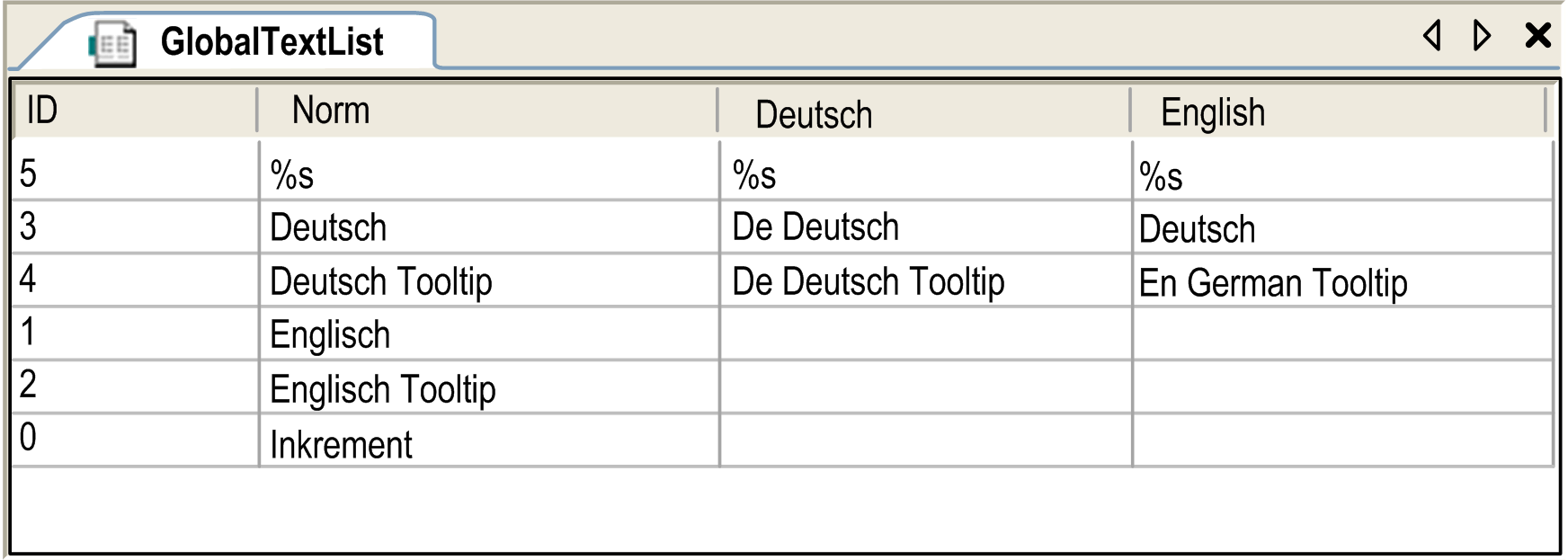
Textliste für dynamische Texte
Dynamische Texte können im Online-Modus dynamisch bearbeitet werden. Der Text-Index (ID), eine Zeichenfolge, muss innerhalb der verwendeten Textliste eindeutig sein. Im Gegensatz zu GlobalTextLists, müssen Sie diese definieren. Ebenfalls anders als bei GlobalTextList müssen Textlisten für dynamische Texte explizit erstellt werden. Wählen Sie dazu den Knoten Global, klicken Sie auf die grüne Plus-Schaltfläche, und führen Sie die Befehle Andere Objekte hinzufügen > Textliste... aus.
Alle verfügbaren dynamischen Textlisten werden zur Auswahl gestellt, wenn ein Visualisierungselement mithilfe der Eigenschaft Dynamische Texte/Textliste konfiguriert wird. Wenn Sie den Namen einer Textliste in Verbindung mit dem Text-Index (ID) angeben – dieser kann direkt oder durch Eingabe einer Projektvariablen, die die ID-Zeichenfolge definiert, eingegeben werden – kann der Text im Online-Modus geändert werden.
Eine dynamische Textliste muss exportiert werden, wenn sie als Sprachdatei für die Sprachumschaltung in der Target-Visualisierung verwendet werden soll. Der Dateipfad muss in den Visualisierungsoptionen angegeben werden. Wie GlobalTextList kann auch eine dynamische Textliste zur externen Bearbeitung exportiert und anschließend erneut importiert werden. Im Gegensatz zu GlobalTextList wird beim Importieren von dynamischen Textlisten keine automatische Überprüfung und Aktualisierung der IDs durchgeführt.
|
HINWEIS |
|
UNBEABSICHTIGTE ÄNDERUNG DER IDs |
|
IDs dürfen beim Bearbeiten von exportierten Listen nicht geändert werden. |
|
Die Nichtbeachtung dieser Anweisungen kann Sachschäden zur Folge haben. |
Beispiel für eine dynamische Textliste mit Namen ErrorList
Beispiel ErrorList
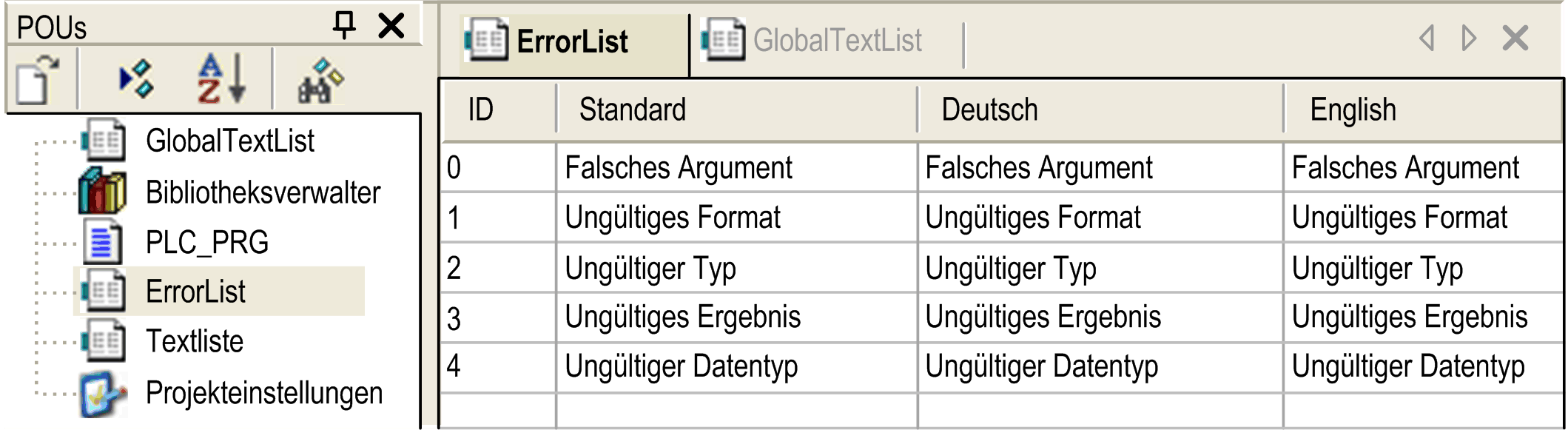
Angenommen Sie wollen ein Visualisierungselement konfigurieren, das beim Auftreten eines Fehlers in einer Anwendung die entsprechende Fehlermeldung ausgeben soll. Die Anwendung verarbeitet Fehler, die über numerische IDs – einer Integer-Variable ivar_err zugewiesen – gekennzeichnet sind.
Stellen Sie eine dynamische Textliste namens ErrorList zur Verfügung, wobei die Fehlermeldungstexte für Fehler-IDs 0 bis 4 in den Sprachen Deutsch, Englisch und Standard definiert sind:

In den Tabellenzellen können Sie durch Drücken des Tastaturkürzels Strg + Eingabetaste einen Zeilenumbruch einfügen.
Für die Verwendung der Fehler-IDs in einer Visualisierungskonfiguration definieren Sie eine STRING-Variable, z. B. strvar_err. Um strvar_err den ganzzahligen Wert ivar_err hinzuzufügen, verwenden Sie strvar_err:=INT_TO_STRING(ivar_err);.
strvar_err kann als Textindex-Parameter in der Konfiguration der Dynamic texts-Eigenschaften eines Visualisierungselements verwendet werden. Dieses Element zeigt im Online-Modus die entsprechende Fehlermeldung an.
Das nächste Beispiel zeigt Projektvariablen, die die Fehler-ID verarbeiten und die Konfiguration eines Visualisierungselements (Eigenschaften), das die entsprechende Fehlermeldung anzeigen sollte:
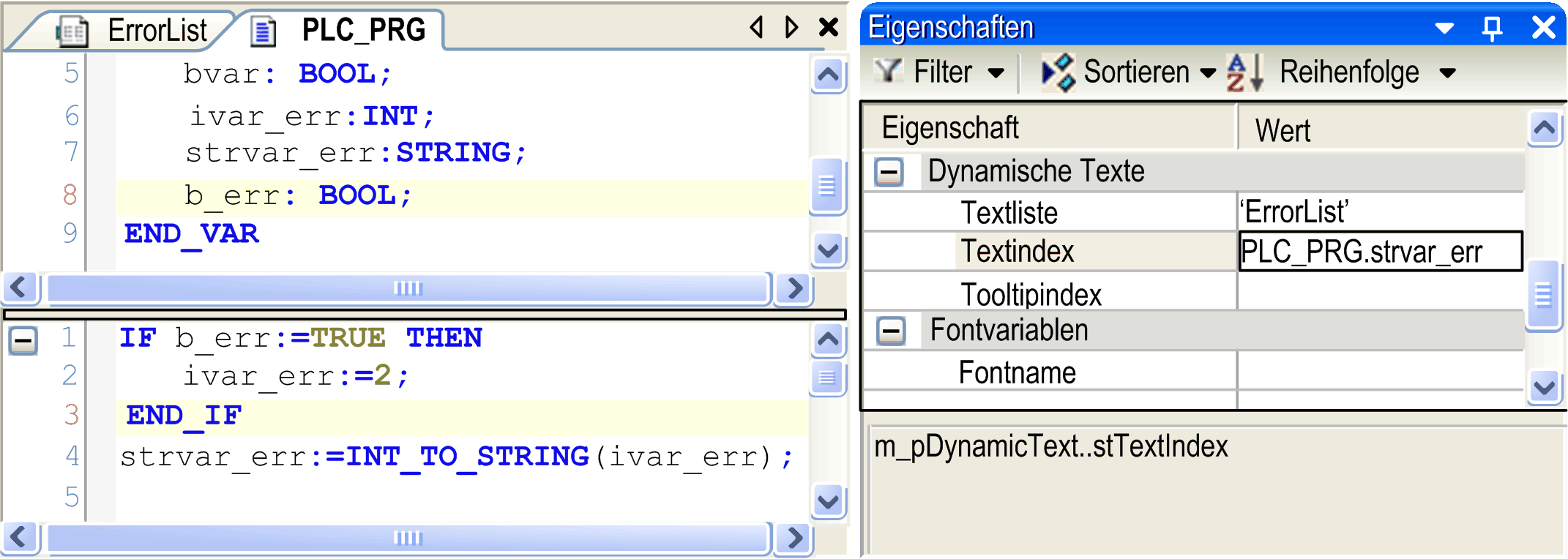
oUm eine Textliste für dynamische Texte zu erstellen, fügen Sie in der Anwendungsbaumstruktur eine Textliste zum Projekt hinzu. Um eine anwendungsspezifische Textliste zu erstellen, wählen Sie den Anwendungsknoten aus; um eine globale Textliste zu erstellen, wählen Sie den Knoten Global aus. Klicken Sie anschließend auf die grüne Plus-Schaltfläche des ausgewählten Knotens, und führen Sie den Befehl Andere Objekte hinzufügen > Textliste... aus. Nachdem Sie einen Namen für die Liste eingegeben und das Dialogfeld Textliste hinzufügen bestätigt haben, wird die neue Liste unterhalb des ausgewählten Knotens eingefügt und im Textlisten-Editor geöffnet.
oUm eine Textliste für statische Texte (GlobalTextList) zu erstellen, geben Sie entweder unter Eigenschaft Text in Kategorie Texte des Visualisierungsobjekts einen Text ein, damit die Liste automatisch erstellt wird, oder erstellen Sie diese explizit über den Befehl Globale Textliste anlegen.
oUm eine bestehende Textliste zum Bearbeiten zu öffnen, wählen Sie die Liste in der Anwendungsbaumstruktur bzw. im Knoten Global der Anwendungsbaumstruktur aus. Klicken Sie mit der rechten Maustaste auf den Textlistenknoten, und führen Sie den Befehl Objekt bearbeiten aus, bzw. führen Sie einen Doppelklick auf den Textlistenknoten aus. In der Tabelle Basisstruktur einer Textliste sehen Sie, wie eine Textliste aufgebaut ist.
oUm einen neuen Standard-Text zu einer Textliste hinzuzufügen, führen Sie entweder den Befehl Text einfügen aus, oder bearbeiten Sie das entsprechende Feld in der leeren Zeile der Liste. Um ein Feld in der Textliste zu bearbeiten, wählen Sie das Feld erst mit einem Mausklick aus und führen dann einen weiteren Mausklick aus oder drücken die LEERTASTE, um ein Bearbeitungsfeld zu öffnen. Geben Sie die gewünschte Zeichenfolge ein, und schließen Sie das Feld mit der RETURN-Taste.
Unterstützung des Unicode-Formats
Wenn das Unicode-Format unterstützt werden soll, muss die entsprechende Option im Visualisierungs-Manager aktiviert werden. Außerdem muss eine spezielle Compiler-Anweisung für die Anwendung eingegeben werden. Wählen Sie dazu die Anwendung in der Gerätebaumstruktur aus, und öffnen Sie die Registerkarte Übersetzen im Dialogfeld Eigenschaften. Geben Sie im Feld Compiler-Definitionen VISU_USEWSTRING ein.
Dialogfeld mit Compiler-Definition
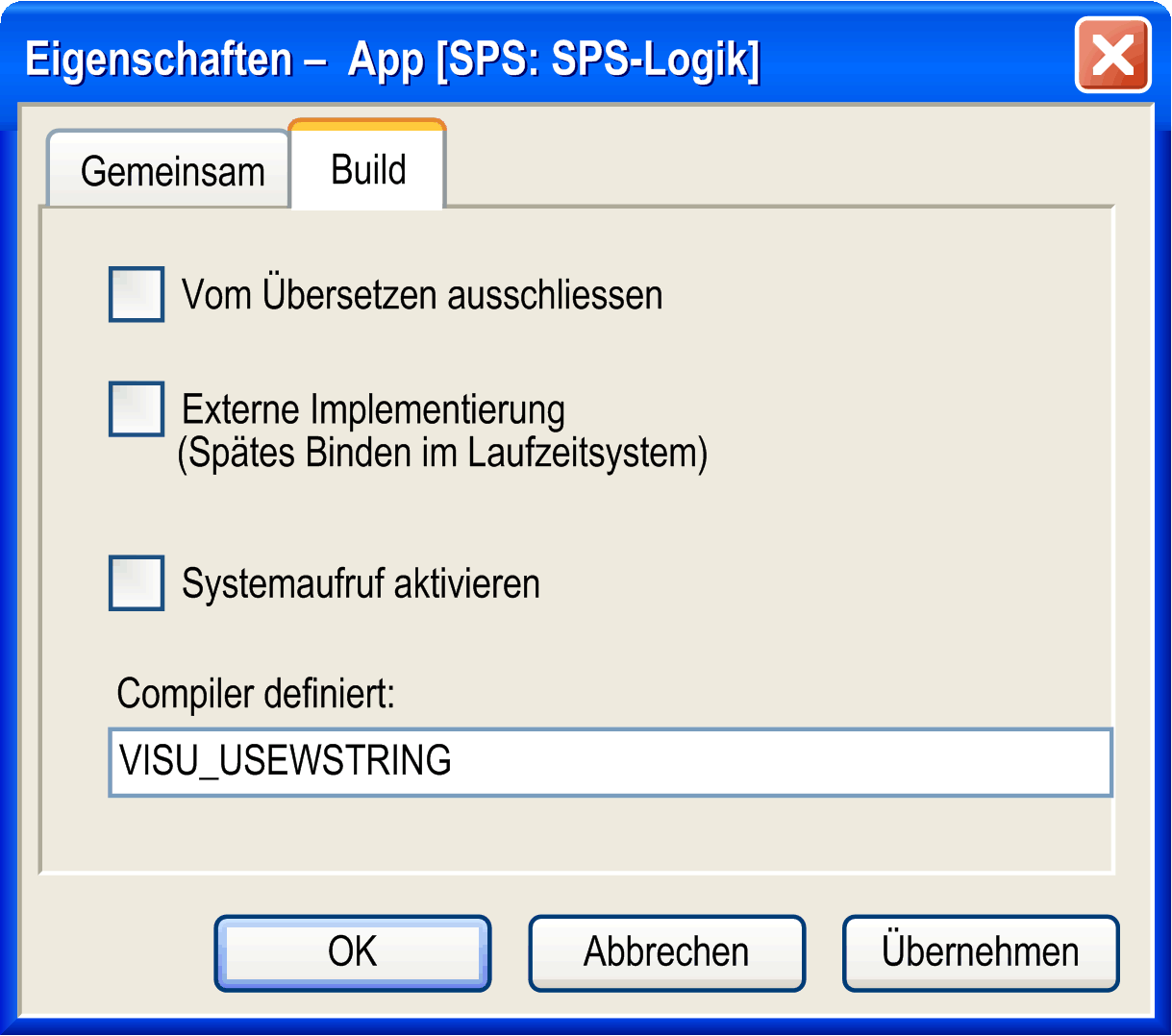
Exportieren und Importieren von Textlisten
Statische und dynamische Textlisten können im CSV-Format exportiert werden. Exportierte Dateien können auch verwendet werden, um externe Texte hinzuzufügen, z. B. durch einen externen Übersetzer. Es können jedoch nur Dateien im Textformat (*.csv) wieder importiert werden können.
Lesen Sie die Beschreibung der entsprechenden Textlisten-Befehle.
Geben Sie im Dialogfeld Datei > Projekteinstellungen > Visualisierung den Ordner an, in dem die Export-Dateien gespeichert werden sollen.
Die Texte können Formatierungsdefinitionen (%s,%d ...) enthalten, die es ermöglichen, aktuelle Werte von Variablen in einen Text einzubeziehen. Mögliche Formatierungszeichenfolgen finden Sie in der EcoStruxure Machine ExpertOnline-Hilfe unter Visualisierung.
Wenn ein Text mit Formatierungszeichenfolgen verwendet wird, wird der Austausch in folgender Reihenfolge vorgenommen:
oDie aktuell zu verwendende Textzeichenfolge wird über Listenname und ID ermittelt.
oWenn der Text Formatierungsangaben enthält, werden diese durch den Wert der entsprechenden Variable ersetzt.
Nachlieferung von Übersetzungen
Durch das Einfügen der GlobalTextList.csv in das Verzeichnis, das für das Laden der Textdateien verwendet wird, kann eine spätere Integration von Übersetzungen erfolgen. Beim Starten des Bootprojekts stellt die Firmware fest, dass eine zusätzliche Datei verfügbar ist. Die Übersetzungen werden mit denen in den vorhandenen Textlistdateien abgeglichen. Dabei werden neue und auch geänderte Übersetzungen in die Textlistdateien übernommen. Die aktualisierten Textlisten-Dateien werden dann beim nächsten Start angewandt.
Komponenten auflisten für die Texteingabe
Über das Dialogfeld Tools > Optionen > Visualisierung kann eine Textvorlagedatei angegeben werden. Alle Texte der Spalte Standard dieser Datei werden in eine Liste kopiert, welche für die Funktion List Components verwendet wird. Als Textvorlagedatei kann eine Datei verwendet werden, die zuvor mithilfe des Befehls Exportieren erstellt wurde.
Durch die Nutzung der Quellcodeverwaltung ist es möglich, dass mehrere Benutzer gleichzeitig an einem Projekt arbeiten. Wird ein statischer Text innerhalb von Visualisierungselementen von mehreren Benutzern geändert, so wird auch die GlobalTextList (siehe GlobalTextList) geändert. So kann es vorkommen dass die Text-IDs nicht mehr zu den Texten innerhalb eines Visualisierungselements passen. Verwenden Sie folgende Methoden zum Ermitteln und Beheben von Fehlern:
oDurch den Befehl Visualisierungs-Text-IDs prüfen können solche Fehler innerhalb der Visualisierungen ermittelt werden.
oDurch den Befehl Visualisierungs-Text-IDs aktualisieren können diese Fehler automatisch behoben werden. Dazu müssen die betroffenen Visualisierungen und die GlobalTextList über eine Schreibberechtigung verfügen.
Verwenden von Textlisten für die Sprachumschaltung in Visualisierungen
Wenn eine entsprechende Textliste verfügbar ist, d. h. eine Textliste, die mehrere Sprachversionen für einen Text definiert, dann kann die Sprache, die in der Visualisierung für die Texte verwendet wird, im Online-Modus durch eine Eingabe auf ein Visualisierungselement umgeschaltet werden. Dazu müssen die Elementeigenschaften Dynamic Texts des Elements die zu verwendende Textliste angeben und eine OnMouse.. Eingabeaktion, Sprachumschaltung muss konfiguriert sein, die die Sprache angibt, auf die durch die Mausaktion umgeschaltet werden soll.
HINWEIS: Die Sprache muss dabei genau so angegeben werden, wie sie in der Spaltenüberschrift der zugehörigen Textliste erscheint.